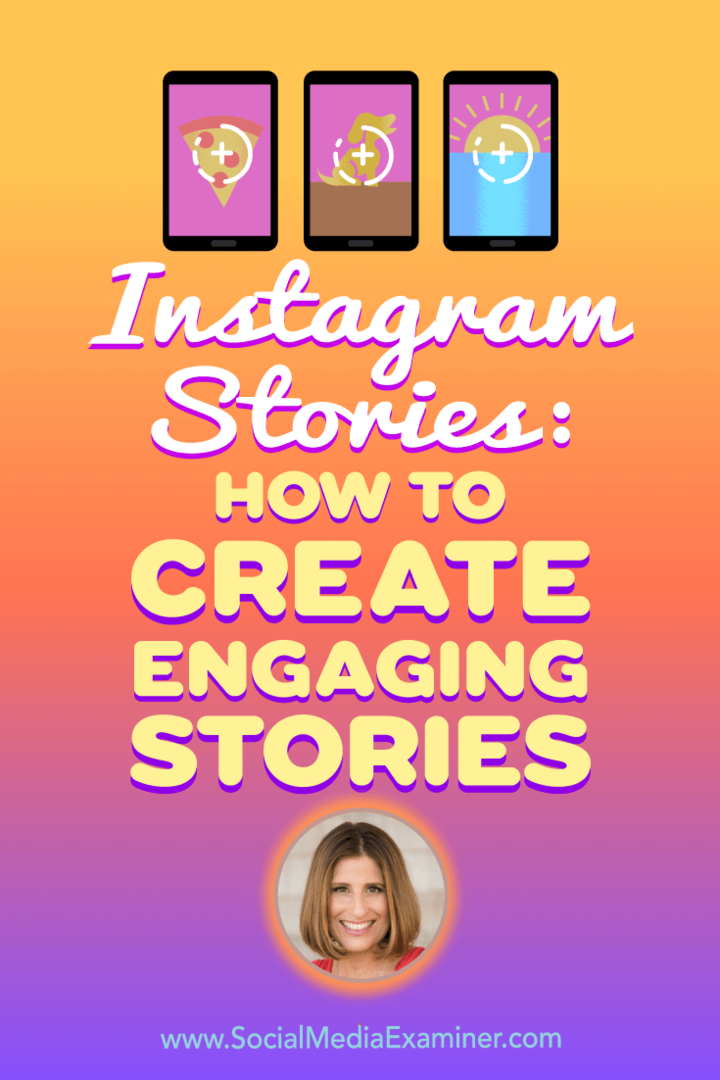Kā automātiski izveidot BCC e-pastus, izmantojot noteikumus programmā Outlook
Microsoft Birojs Microsoft Microsoft Perspektīva Varonis / / November 13, 2021
Pēdējo reizi atjaunināts

Ja jums ir jādokumentē citiem nosūtītie e-pasta ziņojumi, ievietojot BCC, varat to izdarīt manuāli katru reizi vai izveidot divas kārtulas, lai tas tiktu darīts automātiski.
Atkarībā no situācijas, iespējams, vēlēsities nosūtīt e-pasta aklās kopijas, izmantojot Microsoft Outlook. Tā vietā, lai to izdarītu manuāli katru reizi, varat izveidot kārtulu, kas to dara automātiski. Tālāk norādītais risinājums ļauj paveikt darbu, un tam ir nepieciešama neliela iestatīšana; tas darbojas katru reizi, kad nosūtāt e-pastu kādai personai vai grupai.
Kāpēc BCC e-pasti?
BCC apzīmē "aklo kopiju". Tāpat kā CC (vai "kopija"), BCC ir veids, kā nosūtīt e-pasta kopijas citiem cilvēkiem. Tomēr atšķirībā no CC šajā gadījumā primārais saņēmējs nezina, ka kādam citam ir nosūtīta kopija.
Izmantojot Microsoft Outlook noteikumus, varat automātiski aklo kopēt kādu katru reizi, kad nosūtāt e-pasta ziņojumu vienai personai vai grupai. Piemēram, varat nosūtīt BCC savam vadītājam vai personāla nodaļai, lai pareizi dokumentētu saraksti ar kādu personu. Citā gadījumā grupas BCC ir lielisks veids, kā nosūtīt e-pastu daudziem cilvēkiem (piemēram, biļetenu vai skrejlapu), nedodot viņiem piekļuvi visu citu kontaktinformācijai.
BCC kārtulas izveide programmā Microsoft Outlook
- Klikšķis Fails programmā Microsoft Outlook.
- Izvēlieties Informācija no izvēlnes kreisajā pusē.
- Izvēlieties lodziņu, Pārvaldīt noteikumus un brīdinājumus.
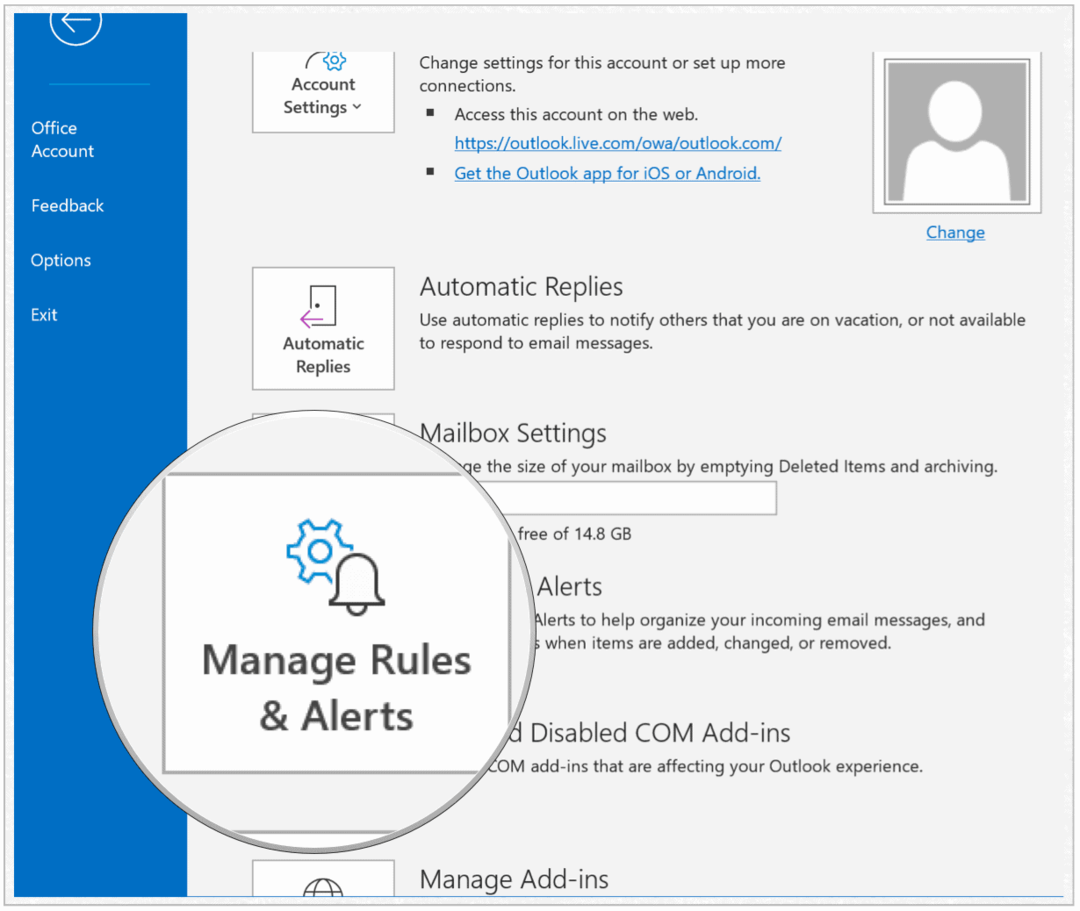
Pēc tam ir pienācis laiks izveidot BCC noteikumus. Programmā Microsoft Outlook nevar izveidot automātiskus BCC, kam nepieciešama tikai viena darbība. Tomēr tas joprojām ir iespējams, izveidojot divus atsevišķus noteikumus
Izveidojiet grupu
- Klikšķis Jauns noteikums Lodziņa Noteikumi un brīdinājumi augšējā kreisajā stūrī.
- Izvēlieties Piemērot noteikumu maniem nosūtītajiem ziņojumiem sadaļā Sākt no tukšas kārtulas.
- Izvēlieties Nākamais.
- Atzīmējiet izvēles rūtiņu, nosūtīt personām vai publiskai grupai.
- Noklikšķiniet uz Cilvēki vai publiska grupa saiti, lai izvēlētos adresātu(s).
- Pievienot saņēmējs (vai saņēmēji). Varat atlasīt e-pastu(s) no adrešu grāmatas vai ierakstot tos laukā “Kam”.
- Klikšķis labi.
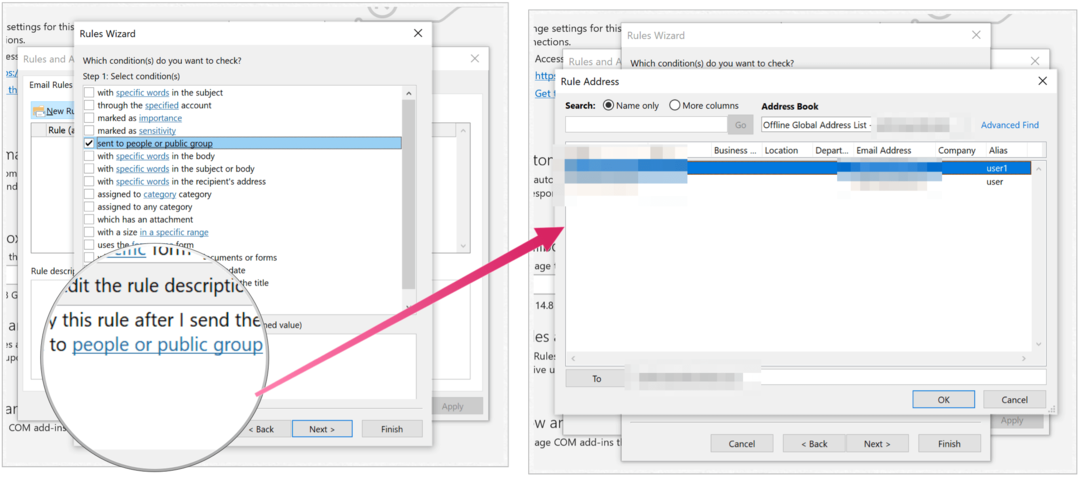
Pēc tam mēs izveidojam kategoriju, kas vēlāk tiks izmantota, lai automātiski nosūtītu BCC e-pastus:
- Klikšķis Nākamais.
- Atzīmējiet izvēles rūtiņu blakus piešķirt to kategorijas kategorijai.
- Izvēlieties Kategorija sadaļā Rediģēt kārtulas aprakstu.
- Pārbaudiet esošu kategorijā vai izveidot jaunu.
- Klikšķis Nākamais.
- Izvēlieties Nākamais.
- Pievienojiet a nosaukums noteikumam.
- Izvēlieties Pabeigt.
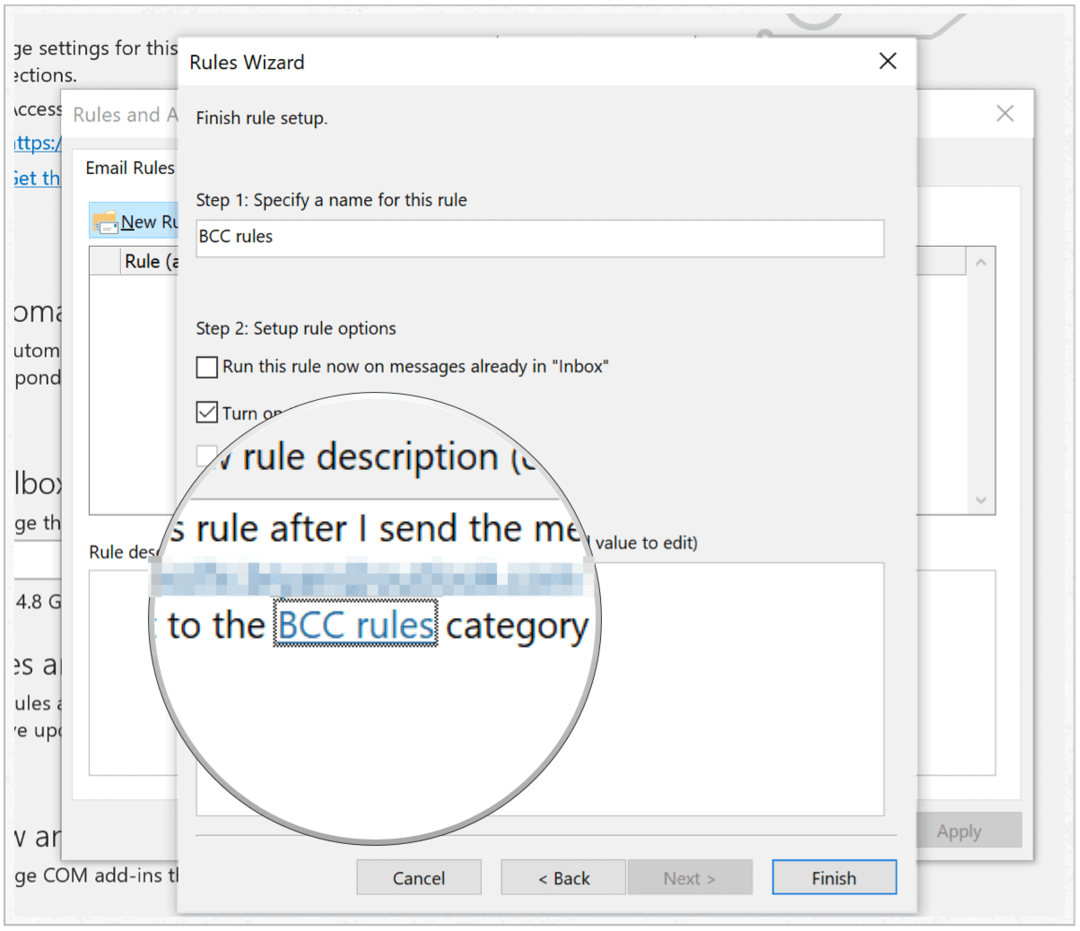
Piezīme: šis noteikums darbosies tikai tad, kad atvērsit Microsoft Outlook.
Pirmie noteikumi norādīja, ka ikreiz, kad sūtāt e-pastu vienai vai vairākām personām, tai tiek piešķirta kategorija. Tagad ir pienācis laiks izveidot kārtulu, kas saņemtos e-pasta ziņojumus automātiski pārsūtīs uz citu e-pastu. Šajā gadījumā sev vai kādam citam.
Aktivizējiet automātisko pārsūtīšanu
Pirms pāriet uz priekšu, noteikti noklikšķiniet uz Nosūtītā mape jūsu e-pastam programmā Microsoft Outlook. Pretējā gadījumā tas nedarbosies.
- Klikšķis Jauns noteikums Lodziņa Noteikumi un brīdinājumi augšējā kreisajā stūrī.
- Izvēlieties Piemērot noteikumu par saņemtajiem ziņojumiem sadaļā Sākt no tukša kārtula.
- Izvēlieties Nākamais.
- Pārbaudiet Piešķirts kategorijas kategorijai.
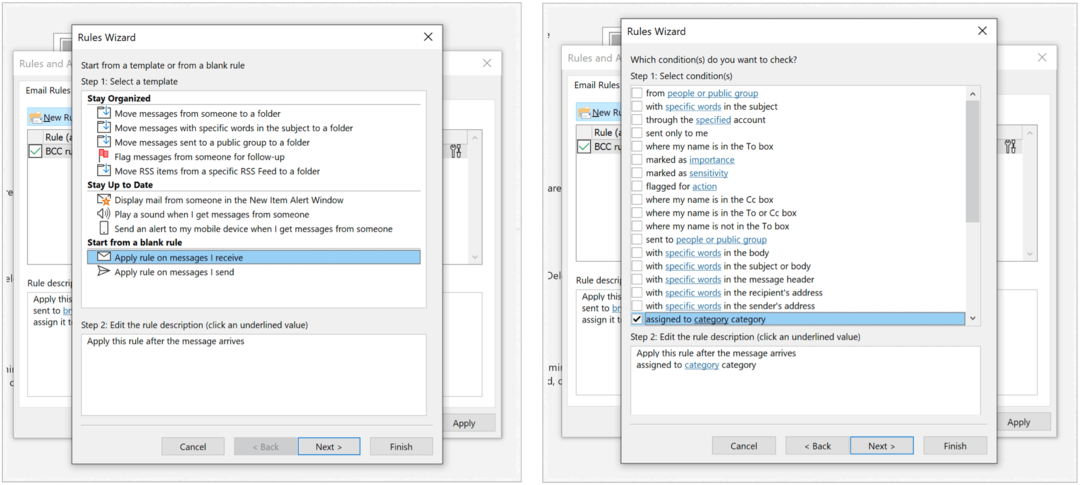
No turienes:
- Klikšķis Kategorija saskaņā ar 2. darbību.
- Izvēlieties iepriekš atlasīto kategoriju.
- Izvēlieties labi.
- Klikšķis Nākamais.
- Atzīmējiet izvēles rūtiņu Pārsūtiet to cilvēkiem vai publiskai grupai.
- Izvēlieties Cilvēki vai publiska grupa apakšējā sadaļā.
- Pievienojiet pārsūtīt e-pastu lodziņā Kam.
- Izvēlieties Nākamās divas reizes.
- Norādiet noteikuma nosaukums.
- Izvēlieties Pabeigt.
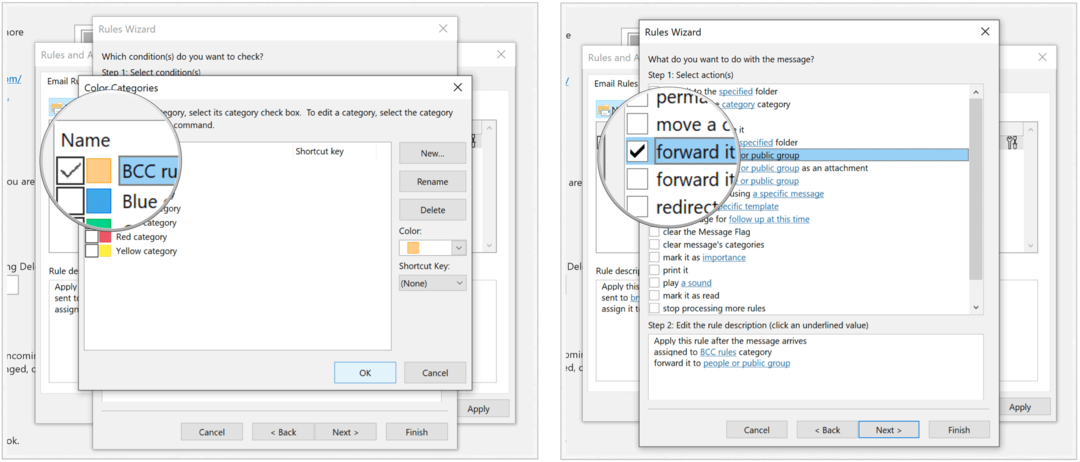
Piezīme: šis noteikums darbosies tikai tad, kad atvērsit Microsoft Outlook.
Saskaņā ar šiem noteikumiem, kad e-pasta ziņojums tiek nosūtīts vienai vai vairākām personām (1. noteikums), tas galu galā tiek pārsūtīts kādam citam (vai personu grupai), izmantojot BCC (2. noteikums). Varat jebkurā laikā pielāgot noteikumus, atgriežoties Fails > Informācija un atlasot Pārvaldīt noteikumus un brīdinājumus.
Izveidojiet to un aizmirstiet par to
Ja jums ir jādokumentē citiem nosūtītie e-pasta ziņojumi, ievietojot BCC, varat to izdarīt manuāli katru reizi vai izveidot divas kārtulas, lai tas tiktu darīts automātiski katru reizi. Ko jūs gaidāt, dodieties uz Microsoft Outlook un sāciet veidot savus noteikumus!
Kas ir personīgais kapitāls? 2019. gada apskats, tostarp veids, kā mēs to izmantojam naudas pārvaldīšanai
Neatkarīgi no tā, vai vispirms sākat investēt vai esat pieredzējis tirgotājs, Personal Capital piedāvā kaut ko ikvienam. Lūk, ieskats...